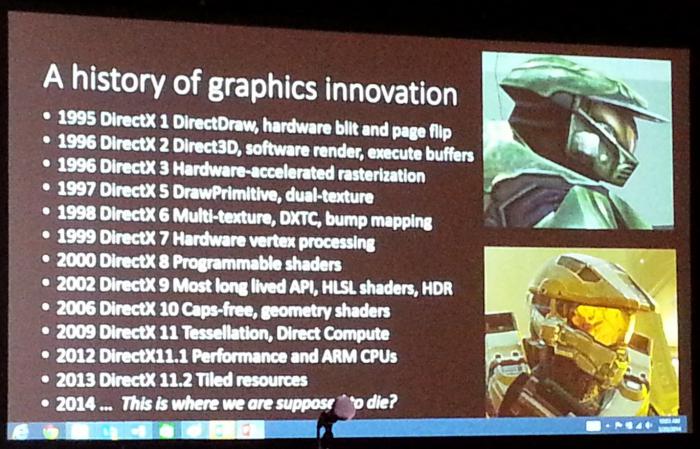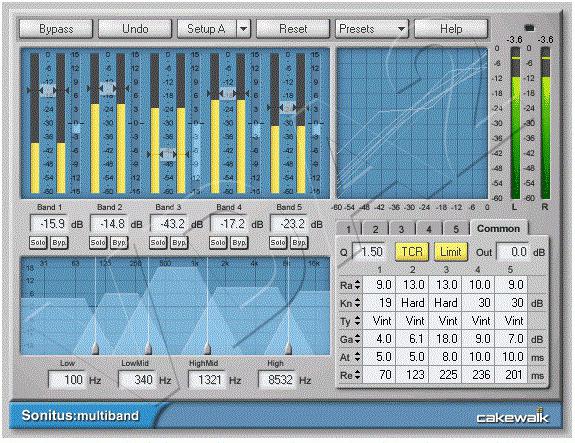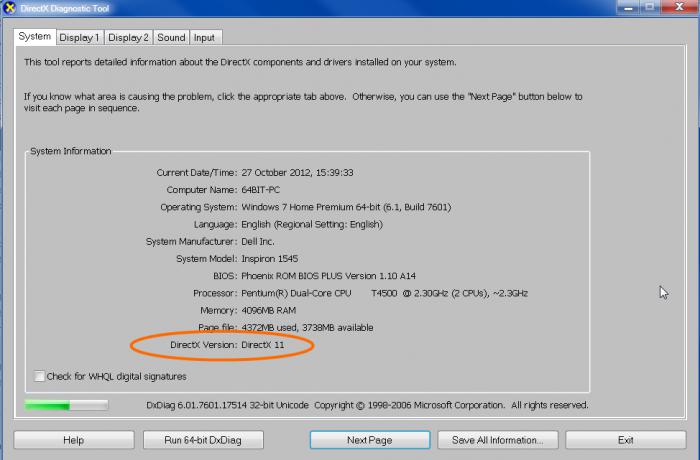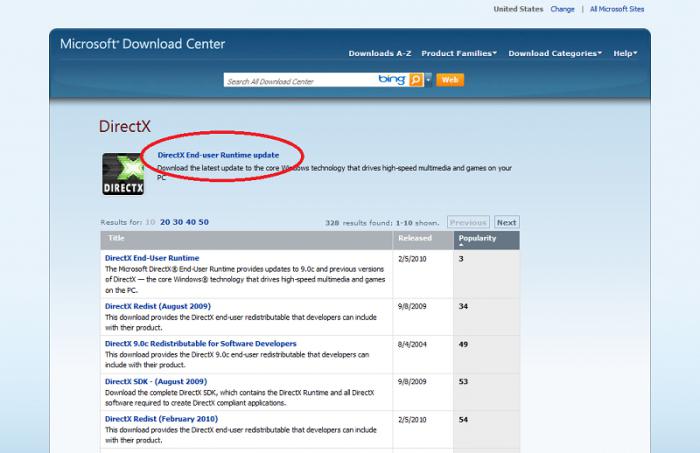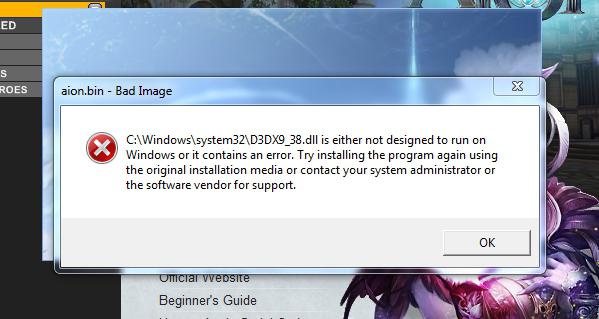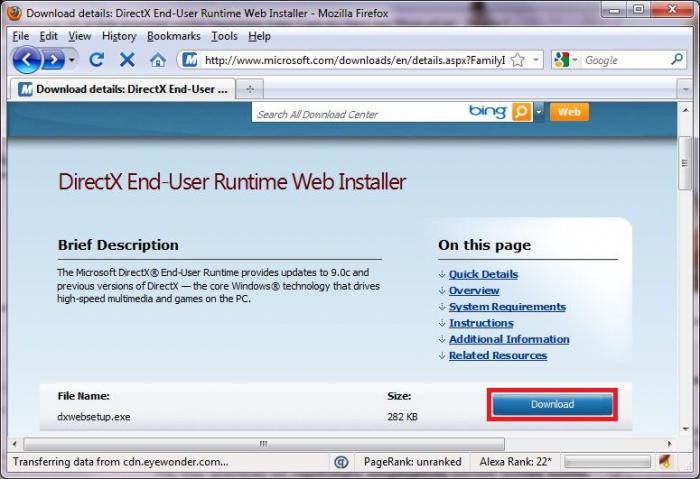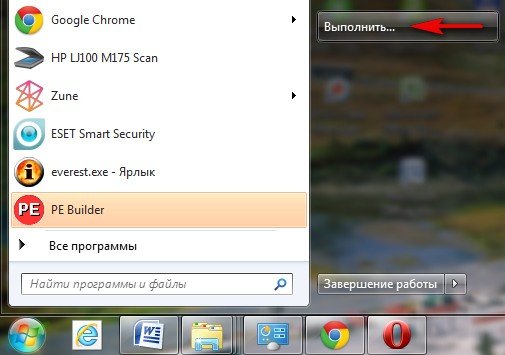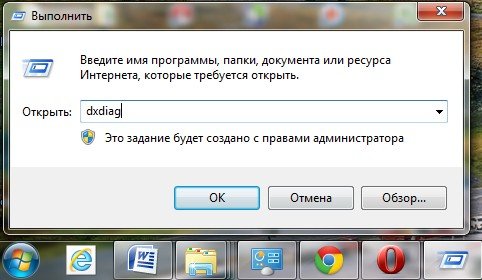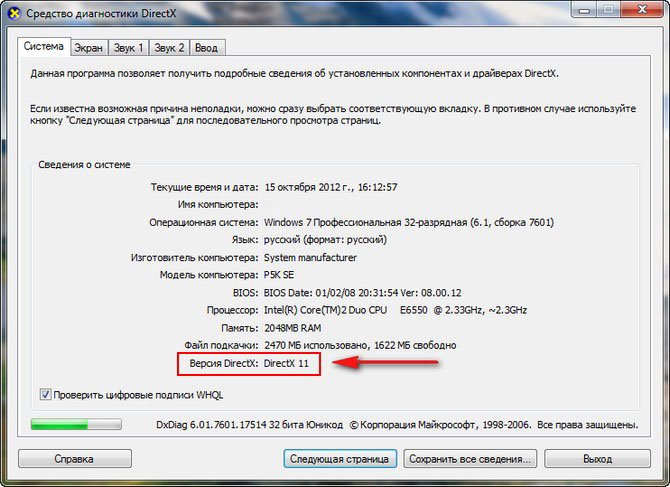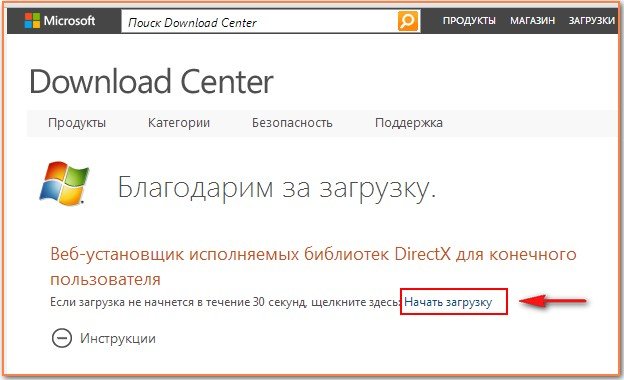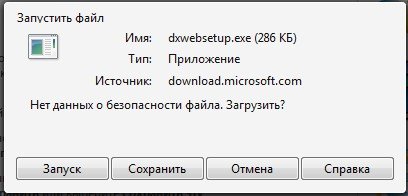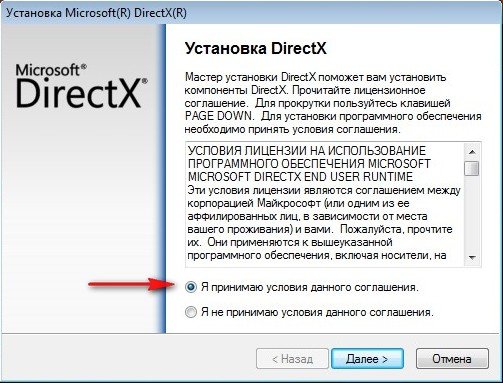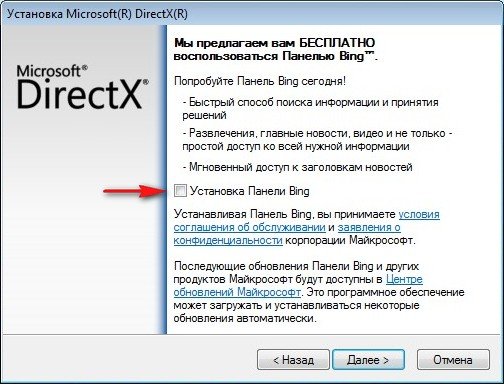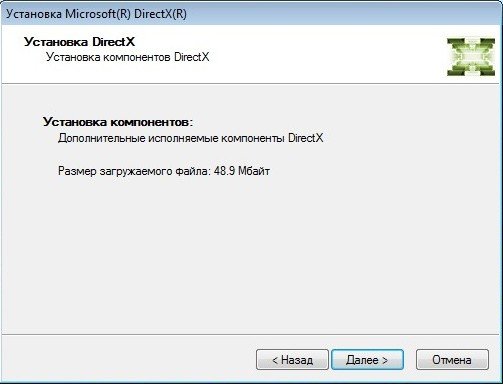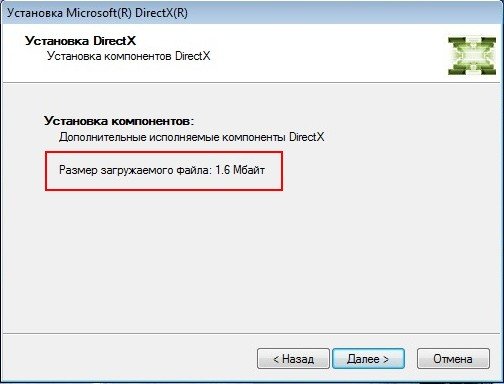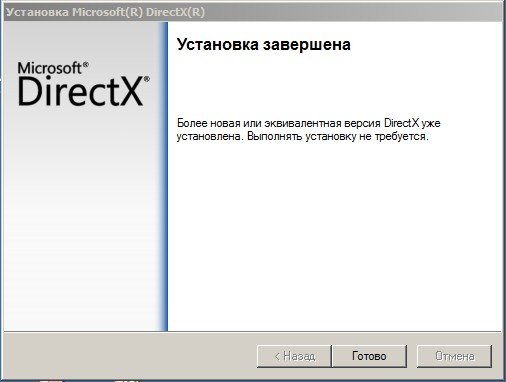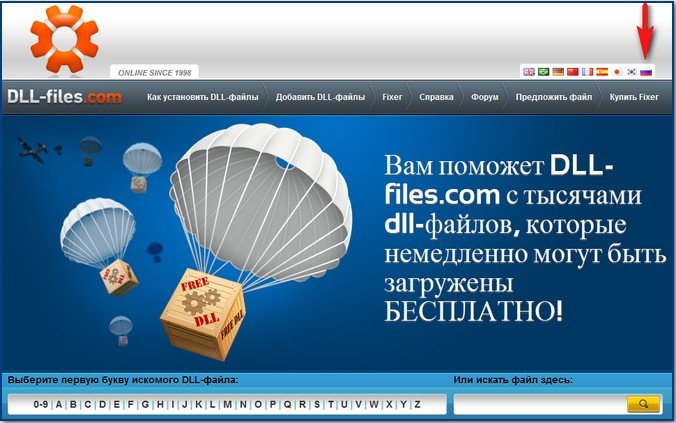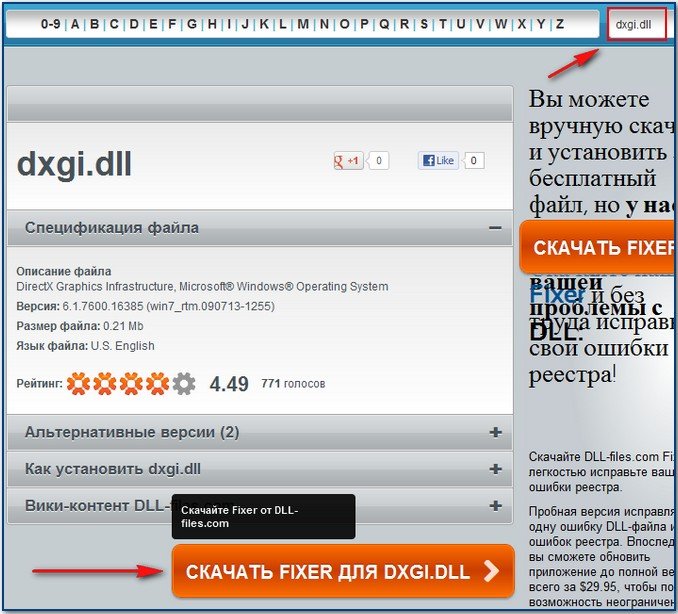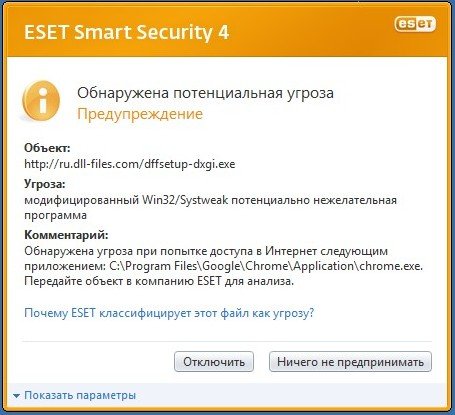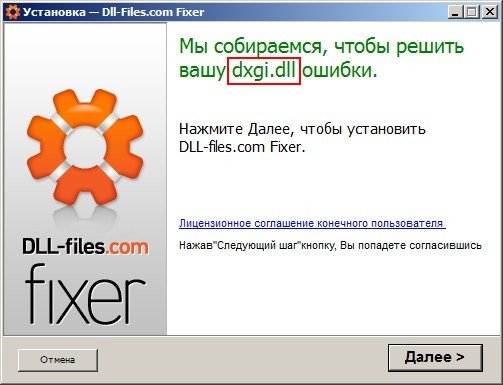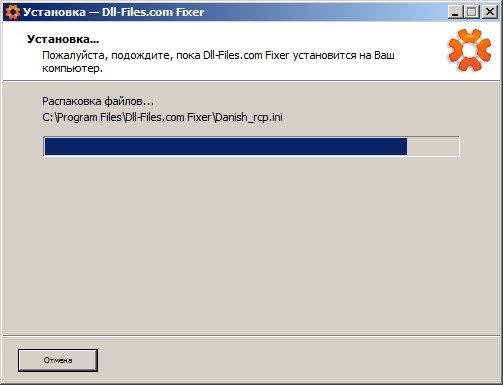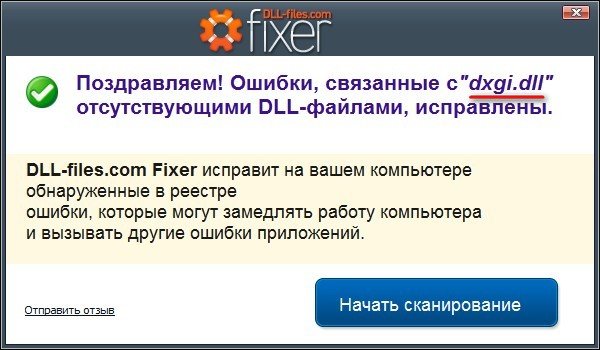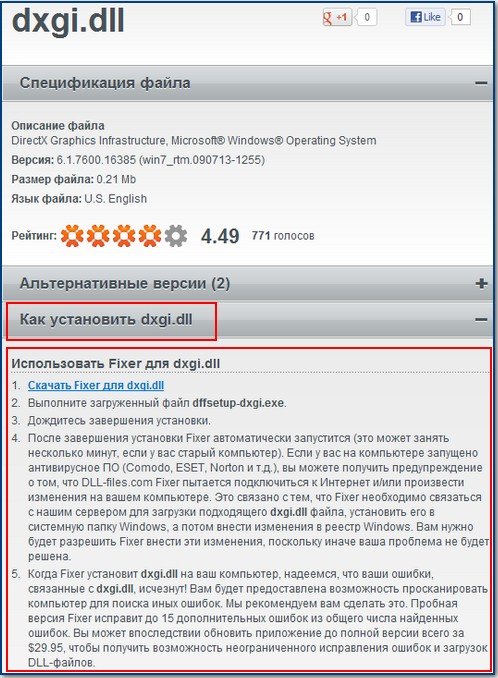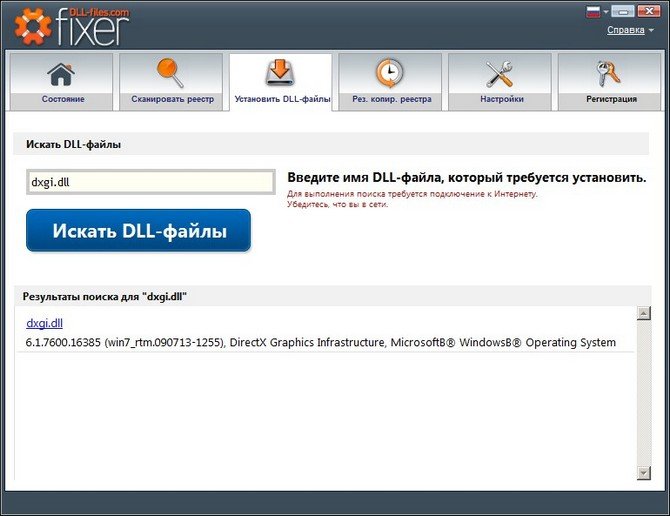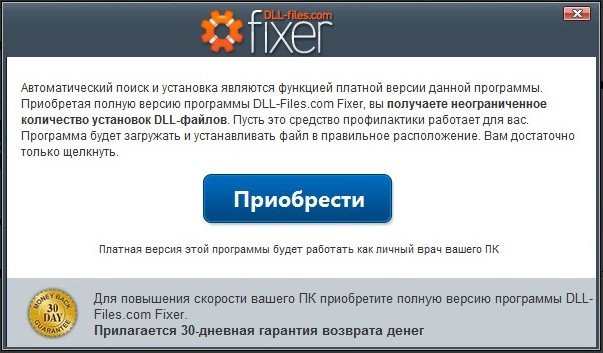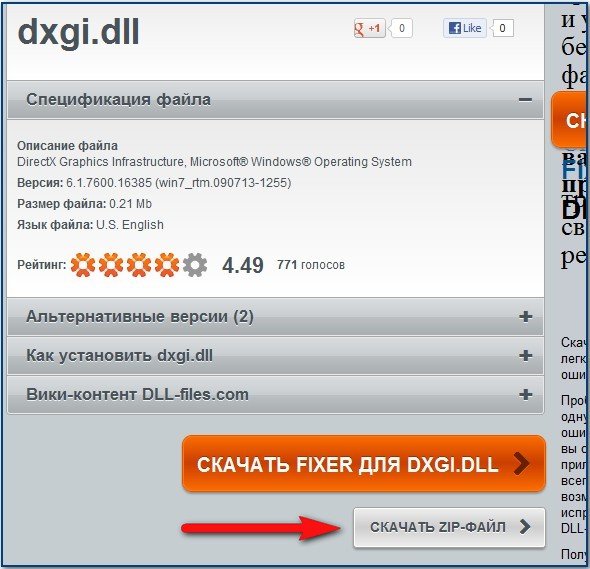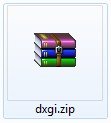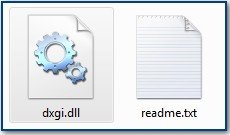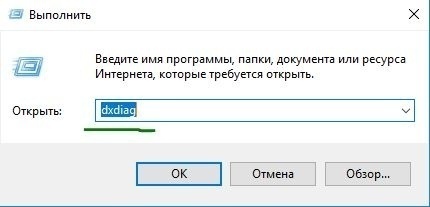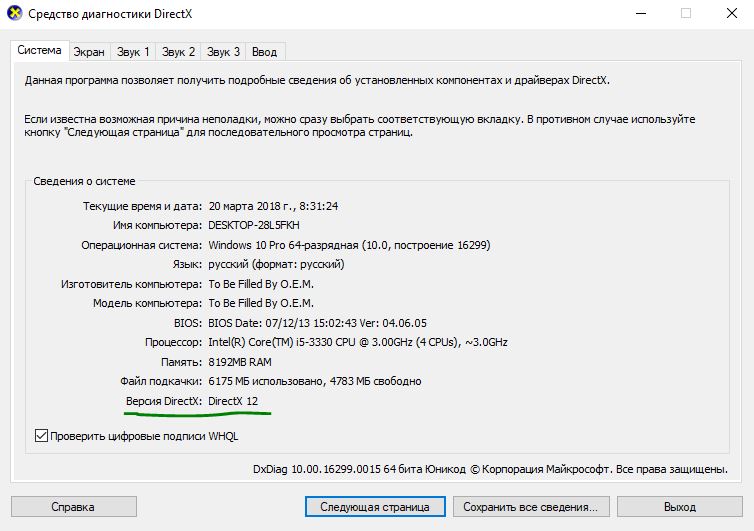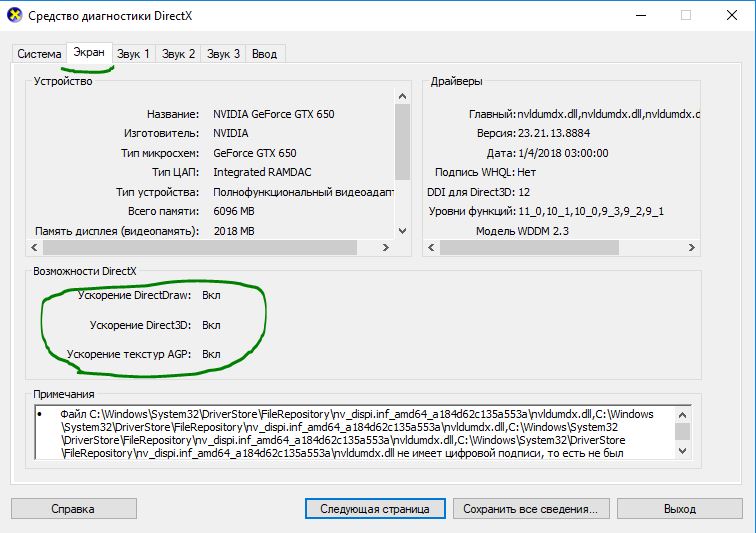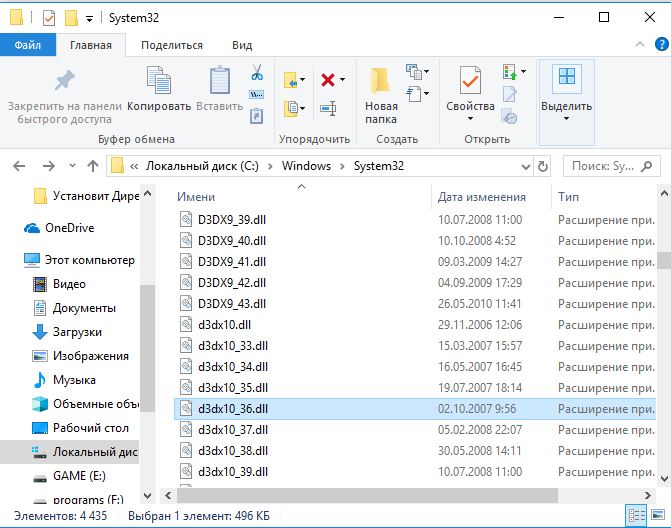Что значит обновить directx
Как обновить DirectX: общие принципы и понятия.
Судя по всему, каждый пользователь ОС Windows слышал о термине DirectX, хотя далеко не все представляют себе, что это такое, и уже тем более не знают, как обновить DirectX. Попробуем разобраться в этом вопросе несколько подробнее, тем более что и здесь можно проследить массу проблем, которые рядовым пользователям компьютеров могут показаться очень сложными.
Что такое DirectX
Само это понятие у многих людей, связанных с компьютерами, очень часто не только вызывает заблуждение относительно трактовки, но и демонстрирует их полное незнание вопроса. Кроме того, на этот счет существует достаточно много мифов.
Если говорить о DirectX с точки зрения профессионального понимания ситуации, то это набор средств API для разработки компьютерных приложений, работающих в операционных системах Windows.
Если не использовать компьютерную терминологию, можно отметить, что эта платформа является своеобразным программным мостом (или прослойкой), посредством которого между собой соединяются программные компоненты среды и «железные» устройства. Отчасти это так и есть, однако сами возможности DirectX этим не ограничиваются.
История возникновения
Впервые о программном продукте DirectX заговорили в 1995 году, когда корпорация Microsoft (разработчик всех «операционок» Windows) представила его на рынке компьютерных технологий под названием Windows Game SDK. Правда, первая версия не имела практически ничего общего с тем, что предлагается сегодня.
Ранее такой «мост» использовался исключительно для поддержки графических акселераторов (в плане максимального использования всех возможностей в компьютерных трехмерных играх с видеокартами типа 3dfx, среди которых наиболее мощными считались модели Voodoo). В то время вопрос о том, как обновить DirectX, даже не поднимался. Во все операционные системы этот инструмент приходилось устанавливать вручную.
Со временем этот компонент стал неотъемлемой частью установочного дистрибутива любой платформы Windows. В него встроено несколько основных модулей, отвечающих за корректную работу всей системы перекрестного подключения. Правда, с тем, как обновить DirectX, зачастую возникает достаточно много вопросов и сложностей. Об этом чуть позже, а пока рассмотрим основные возможности этой программной среды.
Для чего используется DirectX
К сожалению, одним из заблуждений является то, что DirectX используется исключительно в компьютерных играх для повышения производительности видеокарты и улучшения изображения на экране. Это в корне неверно.
Поддержка видео – это еще не все. Сюда следует отнести еще и звук. Имеется в виду подключение программных модулей через «мост» DirectX к приложениям, которые разработаны для обработки аудио. Так, например, очень многие компьютерные музыканты в виртуальных секвенсорах используют специальные плагины, называемые DX Plug-ins. Они получили достаточно большое распространение наряду с технологиями VST и RTAS.
Это могут быть, скажем, виртуальные синтезаторы, средства эффектов, накладываемых на аудиосигнал, и многое другое.
Без понимания того, как обновить DirectX, можно получить проблему, состоящую в том, что некоторые инструменты просто не будут правильно функционировать, поскольку в их системных требованиях может содержаться условие использования последней или обновленной версии платформы.
Как узнать версию DirectX, установленную на компьютере
Прежде чем приступать к обновлению, нужно узнать версию DirectX, которая присутствует в операционной системе. Как правило, для Windows XP это DirectX 9, в Windows Vista это DirectX 10, в Windows 7 и 8 – DirectX 11 (версии 11.1 и 11.2 соответственно), в будущей системе Windows 10 предполагается использование DirectX 12 (но до этого еще не дошло).
Чтобы узнать последнюю версию, нужно использовать командную строку или команду «Выполнить» в меню «Пуск», где вводится сокращение dxdiag.
В главном окне снизу и можно увидеть все сведения об установленном компоненте. Кроме всего прочего, здесь можно также получить исчерпывающую информацию о всей системе в целом, об установленных драйверах, железе, операционке и т. д. Можно даже произвести тест системы в плане производительности или наличия неполадок в работе. Здесь информация представлена куда более подробно, чем в меню «Мой компьютер»/«Свойства» или том же «Диспетчере устройств».
Общие принципы обновления в ОС Windows
Теперь насчет обновления. Дело в том, что не все операционки поддерживают самые последние версии среды DX. К примеру, версия 11 может использоваться исключительно в ОС Windows 7 и 8. Более старые версии ее просто не поддерживают. Так что можно говорить только об обновлении внутренних компонентов на более свежие.
Как обновить DirectX 9? Проще простого. Нужно обратиться только к официальному сайту обновления Microsoft Update или загрузочному ресурсу Microsoft Download Centre и найти там интересующий элемент.
То же самое обстоит и с решением вопроса о том, как обновить DirectX 11. А вот скачивать апдейты с «левых» сайтов не рекомендуется, ведь вся система может слететь.
Кстати, если в системе имеется автоматическое обновление, компоненты DirectX в ручном режиме обновлять не нужно. Наиболее актуальные версии всех компонентов будут установлены автоматически через Центр обновления Windows.
Ошибки обновления DirectX
Наиболее распространенной ошибкой обновления является отсутствие некоторых динамических библиотек типа d3dx9 43.dll (41, 39 и т.д.) или dxgi.dll.
Для устранения проблемы нужно воспользоваться файлом dxwebsetup.exe, который можно загрузить с официального сайта Microsoft.
Как правило, это помогает в 99 процентах случаев. Можно использовать и утилиту Fixer, которая позволяет скачать недостающие библиотеки.
Иногда может потребоваться скачать библиотеки вручную. Их также можно найти на официальном ресурсе для всех версий DirectX. В целом, как уже, наверное, понятно, в вопросе о том, как обновить DirectX, ничего сложного нет. Стоит обратить внимание только на операционную систему и изначальную версию, которую она поддерживает.
Как установить последнюю версию DirectX
Что такое DirectX?
DirectX – это набор компонентов в ОС Windows, который позволяет программному обеспечению, в первую очередь компьютерным играм, напрямую взаимодействовать с видео- и аудиооборудованием. Игры, использующие DirectX, могут более эффективно использовать встроенные в ваше оборудование функции акселерации мультимедиа, благодаря чему повышается производительность выполнения мультимедийных задач.
Определение версии DirectX, установленной на компьютере
Инструмент DxDiag представляет подробную информацию о компонентах и драйверах DirectX, которые установлены в вашей системе и доступны к использованию.
Нажмите кнопку «Пуск», введите в поле поиска запрос dxdiag, затем нажмите клавишу «ВВОД».
Выберите элемент dxdiag в списке результатов поиска
Проверьте строку версия DirectX на первой странице отчета в разделе Информация о системе.
Проведите пальцем от правого края экрана к центру и коснитесь кнопки «Поиск». Введите запрос dxdiag в поле поиска. Или введите запрос dxdiag в строку поиска в меню «Пуск».
Выберите элемент dxdiag в списке результатов поиска
Проверьте строку версия DirectX на первой странице отчета в разделе Информация о системе.
Нажмите кнопку «Пуск» и введите в поле поиска запрос dxdiag.
Выберите элемент dxdiag в списке результатов поиска
Проверьте строку версия DirectX на первой странице отчета в разделе Информация о системе.
Версии DirectX и обновления через операционную систему
В этих версиях Windows DirectX 11.3 и 12 предустановлены.
Обновления будут доступны через Центр обновления Windows. Отдельного пакета данных версий DirectX не существует.
DirectX 11.1 предустановлен в системах Windows 8, Windows RT и Windows Server 2012 Отдельного пакета обновлений для DirectX 11.1 не существует. Вы можете установить эту версию DirectX только через Центр обновления Windows в системах Windows 8, Windows RT и Windows Server 2012.
DirectX 11.2 предустановлен в системах Windows 8.1, Windows RT 8.1 и Windows Server 2012 R2. Отдельного пакета обновлений для DirectX 11.2 не существует. Эту версию DirectX можно установить только через Центр обновлений Windows в системах Windows 8.1, Windows RT 8.1 и Windows Server 2012 R2.
Примечание. Для дальнейшего обновления DirectX вам необходимо обновить операционную систему.
DirectX 11.0 предустановлен в системы Windows 7 и Server 2008 R2. Отдельного пакета обновлений для данной версии не существует. Вы можете обновить DirectX, установив пакет обновлений, а также обновления, перечисленные ниже.
DirectX 11.1 доступен для установки в системах Windows 7 SP1 и Windows Server 2008 RS SP1 совместно с обновлением платформы для Windows 7 и Windows Server 2008 (KB2670838).
Примечание. Для дальнейшего обновления DirectX вам необходимо обновить операционную систему.
DirectX 10 предустановлен в системах Windows Vista. Отдельного пакета обновлений для данной версии не существует. Вы можете обновить DirectX, установив пакет обновлений, а также обновления, перечисленные ниже.
DirectX 10.1 предустановлен в системах Windows Vista с пакетом обновления 1 (SP1) или более поздней версии и Windows Server с пакетом обновления 1 (SP1) или более поздней версии. Отдельного пакета обновлений для данной версии не существует. Вы можете обновить DirectX, установив пакет обновлений, а также обновления, перечисленные ниже.
DirectX 11.0 доступен для установки в системах Windows Vista с пакетом обновлений 2 (SP2) и Windows Server 2008 с пакетом обновлений 2 (SP2) при установленном обновлении KB971512.
Примечание. Для дальнейшего обновления DirectX вам необходимо обновить операционную систему.
DirectX 9.0c доступен для установки в системах Windows XP и Windows Server 2003 с помощью установки среды выполнения DirectX 9.0c для конечных пользователей.
Некоторые приложения и игры требуют наличия DirectX 9. Тем не менее, на вашем компьютере установлена более поздняя версия DirectX. Если вы установили и запустили приложение или игру, для которой требуется DirectX 9, может появиться сообщение об ошибке, например «Запуск программы невозможен, так как на компьютере отсутствует d3dx9_35.dll. Попробуйте переустановить программу».
Для устранения этой проблемы необходимо установить среду выполнения DirectX для конечных пользователей.
При запуске этот пакет не вносит изменения в версию DirectX, Direct3D 9, Direct3D 10.x, Direct3D 11.x, DirectInput, DirectSound, DirectPlay, DirectShow и DirectMusic.
Для дальнейшего обновления DirectX необходимо обновить операционную систему.
Содержание:
Но на следующий день ко мне заглянул однокурсник и сказал, что у него есть особый DirectX и если его установить, то на компьютере всё будет просто летать, не успел я ничего сказать, как весьма подозрительная программа была установлена мне с флешки. Сразу после инсталляции его специального DirectX, моя операционная система Windows 7 просто улетела в синий экран и так и стала улетать в него с завидной периодичностью один раз в 10-15 минут. На что мой друг сказал, что компьютер у меня какой-то не такой и БИОС нужно прошить, да и винда наверно не лицензионная, затем удалился восвояси, обещая мне всё наладить на днях за пару тысяч рублей, оставив меня с данной проблемой один на один.
Поискав в интернете информацию об отсутствующих у меня dxgi.dll и d3dx9 43.dll, d3dx9 41.dll, я узнал, данные файлы являются DLL- библиотеками, устанавливающимися вместе с DirectX, видимо эти файлы слетели при установке в мою систему кривой программы моего товарища. Я опять решил обновить directx на Windows 7 и запустил установщик dxwebsetup.exe и мой DirectX был обновлён ещё раз.
↑ Как обновить DirectX на Windows 7
Давайте, друзья, поможем нашему читателю решить проблему, а также рассмотрим всевозможные неприятные ситуации, связанные с установкой DirectX в операционной системе Windows 7. Кстати, всё сказанное ниже можно применить и к Windows XP.
Примечание : друзья, если у вас Windows 10, читайте статью сайта «Как обновить DirectX на Windows 10».
Для чего нужен DirectX? Технология DirectX в первую очередь была придумана как рабочая среда для разработки новых игровых приложений, связывая в единое целое программную и аппаратную части нашего компьютера она превращает операционную систему Windows в идеальную платформу для компьютерных игр и мультимедии. В данный момент практически все устройства компьютера, а так же установленные в Windows приложения используют DirectX для своих нужд в той или иной мере: мышь, клавиатура, джойстик, звук, видео. Как видите причин обновлять DirectX очень много. DirectX в свою очередь состоит из файлов с расширением Dll, другими словами из динамических DLL- библиотек (набор инструментов или ресурсов, которые может использовать любое приложение, к примеру игра или программа).
В первую очередь, после установки операционной системы Windows и последующей установки драйверов, всегда нужно обновить DirectX.
Установка DirectX с официального сайта Microsoft всегда включает в себя все последние и предыдущие выпуски исполняемых библиотек DirectX, а так же выпускаемые раз в два месяца D3DX, XInput и управляемые компоненты, можно сказать, что компоненты DirectX постоянно обновляются.
В данном окне видим версию установленного у нас DirectX 11.
а вот и наш установщик, запускаем его,
если вам не нужна панель Bing, то убираем галочку,
Инициализация компонентов DirectX. Установщик провёл анализ исполняемых библиотек DirectX нашей Windows 7 и нашёл нужным их обновить, жмём Далее,
сам процесс обновления происходит в течении нескольких минут.
Загрузка и установка недостающих компонентов DirectX.
Наконец всё удачно завершилось и жмём Готово.
Теперь друзья рассмотрим такой вопрос.
Если сейчас заглянуть в хранилище DLL-библиотек операционной системы, то мы на самом деле обнаружим там отсутствие данной исполняемой библиотеки d3dx9 43.dll.
При попытке обновить DirectX, установщик говорит нам что Более новая или эквивалентная версия DirectX уже установлена. Выполнять установку не требуется.
↑ Как обновить DirectX на Windows 7 с помощью сайта www.dll-files.com
мне на компьютер скачивается небольшое приложение, на которое обычно ворчат антивирусы, но оно совсем не страшное, я разбирал его на запчасти
запускаем dffsetup-dxgi.exe и нам в систему автоматически устанавливается недостающая DLL-библиотека dxgi.dll
Плюс здесь ещё такой, что таким образом устанавливающаяся DLL-библиотека автоматически регистрируется в системе. Вот и всё. Наш файл на месте.
Кстати можете прочитать пошаговую инструкцию на самом сайте.
Правда вместе с DLL-библиотекой нам в систему устанавливается дополнительная программа DLL-Files.com FIXER, которая может искать нужные нам недостающие DLL,
но уже за деньги, а так же сканировать реестр на предмет ошибок.
Если она вам не нужна, можете её удалить, так как нужные DLL у вас не часто пропадают, а если что и пропадёт, можно просто ещё раз сходить на сайт http://ru.dll-files.com/ и скачать то что нам нужно.
то скачаем нужную нам динамическую библиотеку в архиве, после разархивации мы можем скопировать DLL-библиотеку в папку нашей 32-битной операционной системы C:\Windows\System32. Для 64-разрядных версий Windows 7, папка с DLL-библиотеками будет находится по адресу C:\Windows\SysWOW64. Всё.
Как правильно скачать DirectX для Windows 10/8.1/7/XP и Server
Что такое DirectX?
Какая версия DirectX установлена?
Вы можете легко открыть панель, чтобы увидеть все о версии DirectX, установленном на вашем ПК. Для этого следуйте ниже руководству.
Нажмите «Да», если выскочит какое-либо предупреждение. Через некоторое время вы увидите окно под названием средство диагностики DirectX. В нижней части этой информационной панели вы увидите версию DirectX. Если вы используете windows 10 и версия директ икс не 12, то перейдите в центр обновления и проверьте наличие обновлений для windows 10.
Перейдите теперь на вкладку Экран и удостоверьтесь, что функции ускорения DirectDraw, Direct3D и AGP включены. Если они выключены, то вам необходимо обновить аппаратное обеспечение вашего ПК, чтобы воспользоваться этими функциями. Обновите драйверы для видеокарты, процессора, жесткого диска и т.п.
Как скачать DirectX для разных Windows?
Существует веб-установщик исполняемых библиотек DirectX для конечного пользователя, который дополняет новыми DLL библиотеками, старые версии DirectX различных операционных систем Windows и не изменяет версию старой.
К примеру, вы установили версию DirectX 11, которая выдает ошибки при запуске программ. Далее устанавливаем DirectX для конечного пользователя и ошибка будет устранена. Версия DirectX 11 не изменится. Это своего рода дополнение новых библиотек ко всем версиям DirectX.
Теперь о том как скачать последнюю версию DirectX, зависит от версии Windows, которую вы используете.
Windows 10, Server 2016 Technical Preview
Windows 8.1, RT, Server 2012 и Server 2012 R2
Windows 7 и Windows Server 2008 R2
Windows Vista и Windows Server 2008
Windows XP и Windows Server 2003
Почему у меня так много версий DirectX?
Используемая вами версия Windows выдвигает новейшую версию DirectX, которую может запускать ваш компьютер, это не значит, что она установлена только одна. Несмотря на то, что Директ Х теперь встроен в Windows, у вас есть все виды файлов DirectX по пути C:\Windows\System32 и C:\Windows\SysWOW64 на 64-разрядной копии Windows.
Как и Microsoft C ++ Runtime, каждая игра основана на различных версиях DirectX. Например, если разработчик написал игру, чтобы использовать обновление DirectX 11 40, то только версия 40 будет работать. Новые версии, несовместимы. Всякий раз, когда вы устанавливаете новую игру, она скорее всего установит уникальную копию DirectX, которая нужна.
Должен ли я удалить DirectX?
Официального способа удаления DirectX нет. Вы не можете удалить его с панели приложений в Windows 10. На самом деле нет причин для беспокойств и удаления этой программы. Это основная часть того, как Windows отображает графику. И не беспокойтесь о том, чтобы установить несколько версий. Эти дополнительные библиотеки ничего не портят, и они были установлены сами автоматически по причине, когда вы установили определенную игру.
DirectX – что это такое, как оно работает, где скачать
Стал часто сталкивался со всевозможными заблуждениями на тему DirectX. Например, пользователи пытаются ставить DirectX каких-то неправдоподобных версий, скачивают непонятно что с каких-то “левых” сайтов и т.п., получая в итоге всевозможные ошибки в работе Windows и игр.
Со всем этим я и разберусь в этой заметке, постаравшись расставить все точки над i в деле об игровой технологии DirectX.
Что такое DirectX
Чтобы разобраться, где правда, а где вымысел, для начала узнаем, что же это такое – ДиректИкс? Википедия говорит нам:
DirectX (от англ. direct — прямой, непосредственный) — это набор API, разработанных для решения задач, связанных с программированием под Microsoft Windows. Наиболее широко используется при написании компьютерных игр. … Зачастую обновленные версии DirectX поставляются вместе с игровыми приложениями.
Более простыми словами: DirectX – это “прослойка” между видеокартой и играми, позволяющая полностью реализовать всю вычислительную мощь компьютера для отрисовки красивой графики.
Помню, как в 2003 году я радовался правдоподобным отражениям в стеклах машин и лужах на дороге в игре Need for Speed: Underground, когда установил в компьютер видеокарту с поддержкой DirectX 9. Конечно, одними отражениями дело не ограничивается, но обо всем по порядку.
Чем отличаются версии DirectX
Технологии прогрессируют довольно быстро. Каждая новая версия DirectX позволяет программистам добавить какой-нибудь новый эффект в игру, а старые – оптимизировать.
Думаю, наиболее наглядно разницу между возможностями DirectX разных версий покажет это видео:
Обратите внимание на красивые эффекты летящего снега из-под колес машины и мягкие тени в DirectX 11 версии (слева). Справа – гораздо более старая девятая. В принципе, такие эффекты, как мягкие тени и снег из-под колес можно реализовать, ограничившись технологией DirectX 9, но падение производительности будет ощутимым – в “девятке” нет ни оптимизации, ни грамотной реализации подобных эффектов.
Второй пример – игра Crysis 2:
Считается, что чем выше версия DirectX – тем лучше картинка. Но не стоит ожидать чуда – зачастую изменения не бросаются в глаза. На мой взгляд, главная причина столь малой разницы качества изображения в том, что сейчас игры разрабатываются одновременно для игровых консолей Xbox, Sony PlayStation и ПК. Приставки по сравнению с современными “персоналками” слабы в плане производительности и поддерживаемых технологий. В итоге мы играем на компьютере в игры, графика которых осталась на уровне года выхода консолей, любуясь на размытые текстуры и упрощенные эффекты. Да, есть игры, разработанные или доработанные для ПК, но таких единицы.
Типичный пример межплатформенности – игра Skyrim:
Разница в графике между Playstation 3 и Xbox360 заключается в деталях: на PS3 где-то воды капает мало, на Xbox 360 тени не реагируют на мерцающие источники света. На ПК (в видео обозначен как “Windows”) таких проблем нет, плюс видны объекты на дальних расстояниях, но больше никаких улучшений нет. Позже разработчики выпустили набор текстур высокой четкости для ПК-версии игры, но кардинально графику это не улучшило.
Чтобы вы увидели, какую графику способен выдавать компьютер – пример игры, заточенной под использование всех возможностей видеокарты и процессора:
Видите разницу? Красивое освещение, четкие текстуры, плавные движения. Такой уровень детализации был бы недостижим с помощью устаревших технологий DirectX 9 – слишком много объектов находятся в кадре одновременно. Также присутствует много эффектов, которые реализуются силами видеокарт с поддержкой DirectX 10 как минимум.
Возможности графического движка игры Crysis 3:
Вопреки мнению некоторых пользователей, DirectX не улучшает графику в играх, а только дает возможность программисту сделать игру красивее. Если игра разрабатывалась для DirectX 9, то наличие DirectX 10-й версии ничего не изменит. Все зависит не только от возможностей видеокарты, но и от поддержки технологий игрой. Если все совместить – получится просто чудесная игра в плане графики.
Разные Windows и версии DirectX
DirectX по сути представляет собой набор файлов – программных библиотек. Если их не будет в системных папках, то игры в лучшем случае будут отображаться без эффектов, в худшем – не запустятся, выдавая ошибку (при запуске игры появляется ошибка “не найден d3dx9_42.dll”, где цифры могут быть разными).
Минимальный набор этих файлов уже присутствует в только что установленной Windows. В зависимости от версии операционной системы, будет разный комплект файлов, а значит – поддержка разных версий DirectX (информация отсюда):
Предыдущие версии включены. Т.е. Windows 10 имеет поддержку 12-й версии, DirectX 11.2, 11.1, 11, 10.1, 10, 9 и ниже.
О том, как установить полный набор файлов DirectX, будет ниже по тексту.
Поддержка видеокартой DirectX разных версий
Чем новее видеокарта, тем более высокую версию DirectX она поддерживает. Все предыдущие версии также будут поддерживаться. То есть старые игры, использующие ДиректХ 7/8/9 теоретически должны работать нормально. На практике ограничением становится поддержка операционной системы. Игры, разработанные для Windows 95/98/ME зачастую вылетают на более новых ОС, видеокарта тут совершенно не при чём.
При этом нужно понимать, что от Windows тоже зависит, какой DX будет работать. Игры, которым требуется 12-й Директ, не запустятся в Win7/8 и тем более XP. Сама видеокарта работать в древних системах будет, просто современные API функции будут недоступны. Таким образом, с видеокартой, поддерживающей DirectX 12, в Windows XP вы не поиграете в современные игры – запустятся только работающие через девятый DirectX и ниже.
Как узнать, какую версию DirectX поддерживает моя видеокарта и Windows?
Видеокарта
Подсмотреть информацию о том, какую версию DirectX поддерживает ваша видеокарта, можно на официальной страничке сайта производителя и в любом онлайн-магазине. Например, в Яндекс.Маркете. Однако, в целом, все видеокарты, вышедшие после 2015 года, поддерживают 12-ю версию. Хотя именно с DX12 есть нюансы, об этом ниже.
Windows
Узнать, какую версию поддерживает Windows, сложнее, потому что многое зависит от установленных обновлений. Если у вас Windows 10, то там точно самая свежая версия API. Для всех остальных ОС алгоритм таков:
1. Убедитесь, что у вас установлены все обновления Windows (Пуск – Все программы – Центр обновления Windows – Поиск обновлений – Установить).
2. Необязательный пункт: обновите драйвер видеокарты до самой новой версии:
Официальная страница драйверов для видеокарт Intel (выберите в списке “Графические адаптеры”, затем нужную модель)
3. Нажмите Пуск – Выполнить (если нет такого пункта, можно нажать сочетание клавиш Win+R, где Win – кнопка с логотипом) – Введите “dxdiag” без кавычек – затем кнопка ОК.
Появится окно “Средство Диагностики DirectX“. На вкладке “Система” можно увидеть установленную на компьютере версию DirectX:
Эту версию сменить нельзя, за исключением обновления системы – например, при обновлении Windows Vista SP1 на SP2 поддерживаемая версия изменится с 10.1 на 11.
В интернете полно всяких наборов “DirectX 10 для Windows XP” и аналогичных. Запомните – это обман. В Windows XP невозможно включить поддержку современных версий DirectX.
Как заставить игру X использовать DirectX версии Y?
Только если в настройках игры версию можно переключить. Например, смену поддерживает GTA V. В ней доступно аж три варианта рендера DirectX: 10, 10.1 и 11.
Другим способом переключить версию, если игрой это не предусмотрено, никак нельзя. Сами подумайте – разработчики писали код игры, используя команды под определённую версию. Просто так взять и заменить команды на другие невозможно.
Таким образом вопрос “на каком DirectX лучше играть” бессмысленный – что поддерживает железо, ОС и использует игра, то и будет.
Нужно ли устанавливать DirectX с сайта Microsoft? Что это дает?
Кратко: можно, только версию DirectX это не изменит!
Если хотите, чтобы игры запускались нормально – обязательно установите все обновления из Центра обновления Windows, потому что именно оттуда Windows берет свежие версии библиотек. Подтверждение от Microsoft.
На сайте компании Майкрософт, которая разработала DirectX, можно скачать инсталлятор DirectX. На самом деле это не установщик DirectX, а только программа-инсталлятор, которая загрузит из интернета и установит новые версии программных библиотек DirectX. Несмотря на цифры 9, 10, 10.1 и т.п., DirectX имеет и внутреннюю нумерацию, которая имеет отношение к обновлениям. То есть внутри версий возможны исправления и улучшения.
Windows 7, 8 и 10 эти библиотеки, в общем-то, не нужны, потому что требуемые обновления приходят через Центр обновлений. Но если у вас не запускается какая-то старая (2005-2010 годов) игра, использующая DirectX 9, пробуйте установить тот самый инсталлятор. Авось поможет.
Чтобы проверить, что устанавливается инсталлятором, я скачал программу автономной установки DirectX, которая нужна для установки обновлений DirectX на компьютерах без интернета:
DirectX – загрузка полного комплекта обновлений
Судя по датам, на момент написания этой записи обновления компонентов DirectX выходили 18 апреля 2011 года (обновление от 29.01.2016 г.: теперь все приходит через Центр обновлений другими пакетами).
Загруженная программа – по сути самораспаковывающий архив. Откроем его архиватором 7-zip:
После установки добавятся новые библиотеки и обновятся старые, что даст возможность запуститься тем играм, которые сообщают об ошибке отсутствия d3dx*. Так что попробовать установить можно.
Откуда скачать DirectX?
Просто установите обновления через Центр обновления!
Ни с каких сайтов скачивать ДиректИкс нельзя! Вы рискуете попасть на вирусы!
Компоненты DirectX обновляются через Центр обновления Windows. Только так вы можете получить поддержку DirectX 10.1 и 11 на Windows Vista, 11.1 на Windows 7.
Microsoft DirectX входит в качестве составной части в операционных системах Windows. Вы можете обновить DirectX, применив последний пакет обновления или другие обновления через Центр обновления Windows.
Если скачать и установить DirectX на Windows XP, появится ли там DirectX 11?
Не появится. DirectX 10, 11 и последующих версий на Windows XP не будет никогда. Можно долго распространяться на эту тему, я лишь скажу следующее: владельцы Windows XP, смиритесь – эта ОС давно уже перестала быть “игровой”. Многие современные игры не поддерживают Windows XP. Даже Майкрософт официально забила на нее.
Стоит заметить, что существует сборка DirectX 10 для Windows XP, сделанная умельцами. По сути это всего лишь набор программных библиотек, не добавляющих эффекты DirectX 10, а только позволяющая некоторым играм запускаться без ошибок в XP, если в их настройках включен режим “DirectX 10”. В любом случае, этот набор библиотек с высокой долей вероятности может вызвать глюки в операционной системе, так что ставить такое поделие ни в коем случае нельзя.
Как установить DirectX версии 11.1 на Windows 7?
В связи с появлением Windows 10 этот вопрос актуален как никогда. Там поддержка DirectX 11.1 уже есть изначально. В Windows 7 изначально установлена версия 11. Поддержка новой версии DirectX придет через Центр Обновления Windows (Пуск – Все программы – Центр обновления Windows). Обновление называется KB2670838.
Так что обновляйте Windows через Центр Обновления. Windows 8 это тоже касается.
DirectX 12
Много слухов циркулирует вокруг DirectX 12. Попробую расставить все точки над i.
Windows 7, 8 и DirectX 12
Нет. Нет и ещё раз нет! DirectX 12 в Windows 7 и 8 не будет. Теоретически это возможно сделать, если производители видеокарт и Microsoft скооперируются. На практике – увы. 12-я версия – прерогатива Win10.
Многие старые видеокарты частично поддерживают DirectX 12
Представители производителя видеокарт AMD и nVidia заявляли, что видеокарты, поддерживающие DirectX 11, будут поддерживать и DirectX 12. Это оказалось маркетинговым лукавством. Преимущество DirectX 12 перед 11 – многократное увеличение производительности за счет оптимизации работы с компонентами видеокарты (памятью, видеопроцессором). “Железная” часть видеокарт, выпущенных в эпоху DirectX 11 и ранее, не приспособлена под DirectX 12, поэтому основная “фишка” новой версии API – ускорение обсчета графики – работать не будет.
То есть современные игры, которым для работы требуется 12-я версия графического API, с такими видеокартами запустятся. Но качество графики придётся выкрутить на минимум, чтобы получить более-менее приличную частоту кадров.
Есть три уровня поддержки старыми видеокартами нового графического API: Tier 1, Tier 2 и Tier 3. Tier 3 – самая полная поддержка стандарта. И она, пожалуй, наиболее близка к тому, что представляет собой DX12. В современные игры с ними на минимальных настройках графики можно играть вполне комфортно.
Intel
Intel ValleyView2 HD Graphics
Intel HD Graphics 2500
Intel HD Graphics 4000
AMD Radeon HD 5xxx
AMD Radeon HD 6xxx
AMD Radeon HD серий 7xxxG, M и D
AMD Radeon HD 8xxxG
Nvidia
Вроде как все должны.
Intel
Intel HD Graphics 4400
Intel HD Graphics 4600
Intel HD Graphics 5000
Intel Iris Graphics 5100
Intel Iris Pro Graphics 5200
nVidia
NVIDIA GeForce GT 430
NVIDIA GeForce GT 440
NVIDIA GeForce GTS 450
NVIDIA GeForce GTX 460
NVIDIA GeForce GT 520M
NVIDIA GeForce GT 520
NVIDIA GeForce GT 525M
NVIDIA GeForce GT 540M
NVIDIA GeForce GTX 550 Ti
NVIDIA GeForce GTX 560
NVIDIA GeForce GTX 560 Ti
NVIDIA GeForce GTX 570
NVIDIA GeForce GTX 580
NVIDIA GeForce 610M
NVIDIA GeForce GT 610
NVIDIA GeForce GT 620M
NVIDIA GeForce GT 620
NVIDIA GeForce GT 630M
NVIDIA GeForce GT 630
NVIDIA GeForce GT 635M
NVIDIA GeForce GT 640M
NVIDIA GeForce GT 640
NVIDIA GeForce GT 730
Intel – нет.
AMD – нет.
Nvidia
NVIDIA GeForce GT 650M
NVIDIA GeForce GTX 650
NVIDIA GeForce GTX 650 Ti
NVIDIA GeForce GTX 650 Ti Boost
NVIDIA GeForce GTX 660M
NVIDIA GeForce GTX 660
NVIDIA GeForce GTX 660 Ti
NVIDIA GeForce GTX 670
NVIDIA GeForce GTX 680
NVIDIA GeForce GT 740M
NVIDIA GeForce GT 750M
NVIDIA GeForce GTX 750
NVIDIA GeForce GTX 750 Ti
NVIDIA GeForce GTX 760
NVIDIA GeForce GTX 765M
NVIDIA GeForce GTX 770
NVIDIA GeForce GTX 780
NVIDIA GeForce GTX 780 Ti
NVIDIA GeForce 840M
NVIDIA GeForce GTX 850M
NVIDIA GeForce GTX 860M
NVIDIA GeForce GTX 970
NVIDIA GeForce GTX 980
Intel – нет.
AMD Radeon HD 7750
AMD Radeon HD 7770
AMD Radeon HD 7850
AMD Radeon HD 7870
AMD Radeon HD 7950
AMD Radeon HD 7970
AMD Radeon R4 Graphics
AMD Radeon HD 8600
AMD Radeon HD 8800
AMD Radeon R9 390X
Nvidia
А вот у нВидии видеокарт с полной поддержкой DirectX 12 пока нет.
Обновление от 3.03.2018: уже есть. Все современные поддерживают 12-ю версию.
Обратите внимание – после 2015 года поддержка 12-й версии API улучшилась, сейчас об уровнях Tier знать не требуется.
Дополнительные уровни – Feature levels
Мне, как владельцу AMD Radeon HD7950, хотелось бы радоваться, что у неё точно-точно есть поддержка DX12, но не получается. Дело в том, что Microsoft пошла дальше и ввела дополнительные уровни особенностей (“Feature levels”). Если уровни Tier – индикатор для покупателей, то Feature levels предназначены для разработчиков и сообщают о том, какие же возможности новой версии API поддерживаются процессором видеокарты полноценно.
Feature level 11.0 – поддержка видеокартой DirectX11 и функции “Resource Binding” из Tier 1. Представители таких видеокарт: Nvidia GeForce GTX 400/500/600/700.
Feature level 11.1 – DirectX 11.1 и поддержка множества функций, которые я здесь приводить не буду (зачем?). Представители:
Feature level 12.0 – поддержка некоторых возможностей Tier 1 и Tier 2. Представители: AMD Radeon HD 7790/8770, Rx 260/285/290 и новее.
Feature level 12.1 – полная поддержка Tier 1, аппаратная поддержка всех возможностей DirectX 12.
Таким образом, ни одна из видеокарт, вышедших до 2015 года, не поддерживает DirectX 12 полностью. Часть возможностей реализована на программном уровне, поэтому одна и та же игра, использующая DX 11 и DX 12, не получит ощутимого прироста производительности при переходе на новую версию API.
От уровня доступа к “железу” компьютера сильно зависит скорость работы программ. Особенно это касается игр. DX 12 предоставляет возможности, которыми разработчики не должны пренебрегать. Увы, на практике они не всегда используются полностью. Поэтому GTA V, вышедшая на ПК в 2015 году, выглядит лучше и выдаёт на том же железе больше кадров в секунду, чем схожая геймплеем Watch Dogs 2, появившаяся на свет полтора года спустя.